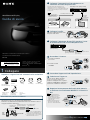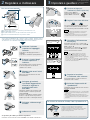HMZ-T3W 4-471-975-81(1)
Continua in
2
Regolare e indossare
1 Collegare
Preparare i seguenti articoli contenuti nella confezione.
Unità del
processore (1)
Cuffia (1) Cavo HDMI (1) Cavo Micro USB (1)
Adattatore di rete
(CA) (piccolo)
(AC-UD10) (1)
Adattatore di rete
(CA) (grande)
(AC-L200D) (1)
Cavo di
alimentazione
CA (2)
Stampato con inchiostro a base di olio vegetale
senza COV (composto organico volatile).
© 2013 Sony Corporation Printed in Japan
4-471-975-
81
(1)
Prima dell’uso, caricare la batteria.
La carica inizia quando l’adattatore di rete (CA) piccolo e il cavo di
alimentazione CA sono collegati all’unità della batteria.
L’indicatore (alimentazione) si illumina in arancione durante la carica e
si spegne al termine della carica.
Unità dell’HMD
Unità
della
batteria
Cavo Micro USB
(in dotazione)
Adattatore di rete (CA)
(piccolo) (in dotazione)
Alla presa a muro
Cavo di alimentazione
CA (in dotazione)
1
Collegare l’apparecchio di riproduzione e un
televisore all’unità del processore.
È possibile guardare video dall’apparecchio di
riproduzione sul televisore collegando il televisore
all’unità del processore con un cavo HDMI ad alta velocità.
In tal caso, impostare “HDMI pass-through” in “Impostaz.
generale” su “Sì”.
Cavo HDMI (in dotazione)
Televisore
Console per giochi
Lettore Blu-ray Disc™
Nota
HDMI pass-through non
abilita la riproduzione
video simultanea sull’unità
dell’HMD e il televisore.
Unità del processore (Parte posteriore)
HDMI IN
HDMI OUT
(TV)
Cavo HDMI
(in vendita
separatamente)
2
Collegare la cuffia.
Collegare la minispina della cuffia
alla presa della cuffia.
3
Collegare l’adattatore di rete (CA) grande e il cavo
di alimentazione CA all’unità del processore.
Unità del processore
(Parte posteriore)
Adattatore di rete (CA)
(grande) (in dotazione)
Cavo di
alimentazione CA
(in dotazione)
Alla presa a muro
4
Accendere il sistema.
1. Accendere l’unità del
processore.
2. Accendere l’unità
dell’HMD.
5
Accendere l’apparecchio di riproduzione.
7
Regolare l’orientamento dell’unità della batteria
e verificare che l’indicatore WIRELESS si illumini in
blu.
Note
A seconda dell’orientamento
dell’unità della batteria, le onde
radio potrebbero non essere
ricevute correttamente. Utilizzare
l’unità della batteria con il logo
SONY verso l’alto.
Utilizzare i prodotti in un luogo
privo di ostacoli tra l’unità del
processore e l’unità della batteria.
Distanza di comunicazione:
Circa 5 m
6
Selezionare l’ingresso.
Premere il tasto INPUT sull’unità
del processore per selezionare
l’ingresso dell’apparecchio sorgente.
L’indicatore HDMI INPUT dell’ingresso
selezionato si illumina in arancione.
Head Mounted Display
Guida di avvio
Prima dell’uso, consultare anche “Precauzioni per la salute” e
“Precauzioni” nella “Guida di riferimento”.
HMZ-T3W
Consigli
Durante la carica, è possibile utilizzare il
sistema con il cavo di alimentazione CA
collegato alla sorgente di alimentazione.
Con il sistema spento, la carica completa
della batteria richiede circa 5 ore.
Unità dell’HMD e
unità della batteria (1)

HMZ-T3W 4-471-975-81(1)
Per allargare
Per stringere
1
Sollevare l’archetto
superiore e l’appoggio
frontale.
La posizione dell’appoggio frontale è
regolabile.
La posizione standard è quella più bassa.
2
Estrarre i cinturini degli
archetti superiore e
inferiore.
Tenere premuto il tasto sul lato superiore
di ciascun regolatore ed estrarre il
cinturino verso destra.
3
Mettere sulla testa l’unità
dell’HMD.
Abbassare l’archetto inferiore fino alla
base della testa.
4
Stringere gli archetti,
lasciandoli leggermente
allentati, e regolare la
posizione dell’unità
dell’HMD.
Spingere il cinturino nel regolatore sugli
archetti superiore e inferiore per fissare
l’unità dell’HMD.
Regolare accuratamente l’unità a sinistra,
destra, su e giù per trovare la posizione
migliore per vedere i centri degli schermi.
5
Stringere saldamente gli
archetti.
6
Indossare la cuffia.
Se si portano normalmente gli occhiali o le lenti a contatto, portarli come al
solito durante l’uso (ad eccezione degli occhiali da lettura). Tenere presente
che la visione con le lenti bifocali potrebbe non essere l’ottimale.
2 Regolare e indossare
Per una misura comoda
Reggere l’unità con la fronte e nelle due posizioni dietro la testa.
Non appoggiarla sul naso.
Regolare l’unità in modo che gli schermi siano di fronte agli occhi.
Collocare l’unità della batteria in una posizione stabile.
Se si portano gli occhiali o per ulteriori regolazioni
Consultare “Come indossare l’unità dell’HMD” nella “Guida di riferimento”.
Schermo
I tre contrassegni “ ”
e la linea orizzontale
si incrociano.
Uno o più
contrassegni “ ”
e la linea orizzontale
non si incrociano.
1
Selezionare un lingua per la
visualizzazione (soltanto la prima volta).
Premere il tasto / per
selezionare una lingua e poi
premere MENU o il tasto .
2
Regolare l’estensione della lente.
Far scorrere il regolatore di estensione della lente finché
è possibile vedere chiaramente entrambi gli schermi.
Dopo la regolazione, premere il tasto MENU o il tasto .
Consigli
Se non è possibile vedere chiaramente lo schermo dopo la
regolazione dell’estensione della lente, ricominciare da
“2 Regolare e indossare”.
Se la regolazione è difficile, provare a far scorrere entrambi i
regolatori sulla posizione centrale prima della regolazione.
3
Controllare l’allineamento
del display.
Confermare che tutti e tre i contrassegni “ ”
e la linea orizzontale si incrocino e premere
MENU o il tasto .
È accettabile se i contrassegni “
” e la linea
orizzontale si incrociano in una posizione
diversa dal centro dello schermo.
Nota
I contrassegni “ ” e la linea orizzontale non si incrociano
se la posizione dell’unità dell’HMD è spostata. Regolare
nuovamente la lunghezza degli archetti e controllare la
posizione consultando “2 Regolare e indossare” e “ Regolare
l’estensione della lente.”.
Se anche uno solo dei contrassegni “
” e la linea orizzontale
non si incrociano, consultare “Verifica dell’allineamento degli
schermi” nella “Guida di riferimento”.
4
Seguire le istruzioni
visualizzate sullo schermo.
Per il funzionamento, vedere le istruzioni
visualizzate sullo schermo.
5
Azionare l’apparecchio di
riproduzione.
L’immagine viene visualizzata sullo schermo
dell’unità dell’HMD.
Consigli
Regolare il volume utilizzando il tasto VOL +/– sull’unità dell’HMD.
È utile tenere il telecomando dell’apparecchio di riproduzione a
portata di mano.
Alcune funzioni dell’apparecchio di riproduzione possono
essere comandate da questo sistema. Per i dettagli, consultare
“Controllo per HDMI” in “Impostaz. generale” nella “Guida di
riferimento”.
3
Impostare e guardare
Per le operazioni seguire
le istruzioni visualizzate
sullo schermo.
Per risolvere la mancanza di audio, video o riproduzione 3D
1. Accendere l’unità del processore e l’unità dell’HMD.
2. Spegnere e riaccendere l’apparecchio di riproduzione.
Se l’apparecchio di riproduzione è una PlayStation
®
3,
spegnerla e quindi tenere premuto il tasto di accensione sulla
PlayStation
®
3 per almeno 5 secondi (fino a udire un altro
segnale acustico) per riavviarla.
“PlayStation” è un marchio di fabbrica registrato della Sony Computer Entertainment Inc.
Occhio
Schermo
Unità della
batteria
-
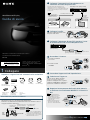 1
1
-
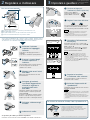 2
2